本記事では、スマホとしては一般的な速度である30Mbpsという速度について、詳しく解説していきます。


楽天モバイルの特徴
- 3GBまで1,078円、20GBまで2,178円、無制限で3,278円
- 楽天市場で買い物する人は実質無料とするこも可
- エリア・回線速度は大幅改善
- パートナー回線(au回線)も無制限に変更(以前は5GBまで)
- 通話料も無料
- ワンストップMNP対応(予約番号不要でMNP可)
- 今だけ!初めて申し込みで10,000ポイントプレゼント!
- iPhone15シリーズ20,000円割引
- MNPで最大12,000ポイントプレゼント(実質1年無料)
- iPhoneの実質価格が全キャリア最安、AppleStoreよりも安い
- 楽天市場でのポイント還元率UP
- 楽天市場で10,000円買い物すれば実質678円〜、25,000円買い物すればほぼ無料
\申し込みはこちら/
楽天モバイルの公式サイト
30Mbpsは速い?それとも遅い?
結論からいうと、30Mbpsというのは超高速とは言えないもの、ネットを利用する上では必要十分な速度です。
以下はインターネットサービスを快適に利用できる通信速度の目安です。
- Webサイト閲覧・・・1〜10Mbps
- SNS・・・3〜10Mbps
- 動画視聴(標準画質)・・・5Mbps
- 動画視聴(高画質)・・・10Mbps
- 動画視聴(超高画質)・・・25Mbps
- ZOOM・・・5Mbps
- テレワーク・・・10〜20Mbps
- オンラインゲーム(スマホ)・・・10〜30Mbps
- オンラインゲーム(パソコン)・・・10〜100Mbps
4Kなど超高画質の動画でも25Mbpsあれば十分、オンラインゲームも基本的にはできます。
30Mbpsとは
では具体的に30Mbpsの速度について詳しく見ていきましょう。
Mbpsってそもそも何? MBと何が違うの?
結論から言うとbps(ビーピーエス/ビットパーセカンド)は回線の速度の単位です。
1bpsでは1秒間に1ビットのデータを伝送できます。
1秒間に送ることのできるデータ量が多いほど「回線速度」が速く、少ないほど遅いということですね。
ちなみに1,000bps=1Kbps、1,000Kbps=1Mbps、1,000Mbps=1GbpsとK(キロ)→M(メガ)→G(ギガ)で1000倍ずつ増えていきます。
ビット(bit)
データの量を表す最小の単位。1ビットでは2進数の1桁が1か0か、つまりオンなのかオフなのかを示すことができる。通常データ量を数えるときは8桁(8ビット)を1セットにした1バイト(Byte)という単位を用いる。
つまり1Mbpsは1秒間に1メガビット(125キロバイト)のデータを送受信できる速さです。
また、回線の速度には上りと下りの2種類があり、それぞれ分けて計測されます。
- 上り速度:アップロード、送信の際の速度
- 下り速度:ダウンロード、受信の際の速度
スマホなどで使用するのはたいてい下りの速度です。動画を投稿したり、データを送信することが多い人は上りの速度も気にするといいでしょう。
対してMB(メガバイト)はデータの量を指しています。1MB=1024KB(キロバイト)=1,048,576バイトです。
全角文字1文字が2バイトなので1MBでは50万字以上保存できますが、iPhoneで撮影した画像は1枚で約2MB(画質にもよります)にもなります。
回線速度、通信にかかる時間を測定、計算する方法
スマホやパソコンの回線速度はブラウザやアプリの測定ツールを使って簡単に調べることができます。
今回はSpeedCheckを使って測定してみました。
【SpeedCheck測定方法】
サイトを表示したら「テスト開始」を押しましょう。
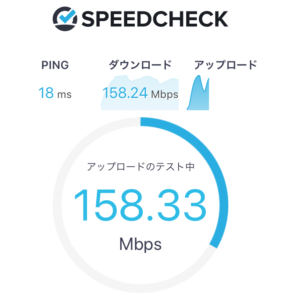
それだけで、画像のように下りと上りの速度を測定してくれます。
便利なアプリ版もあるので日常的に使用する場合はインストールするのがおすすめです。
測定ではより正確な速度を算出するため、多少通信量がかかってしまいます。通信制限にかかりそうな人は気を付けましょう。
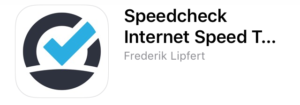
SPEEDCHECK
iOS用アプリダウンロード
測定ツールにはいろいろ種類がありますが、それぞれで使用するサーバや得られる情報が異なっているため、自分に合ったものを探してみてください。。
通信にかかる時間はデータの容量によって異なります。
データが大きくなればダウンロードやアップロードにかかる時間も長くなるのは当然ですよね。
回線の速度がわかれば、データをダウンロードするときにどれくらいの時間がかかるのか大まかに計算することができます。
【データ量(〇〇MB)×8】÷【回線速度(◇◇Mbps)】=【所要時間(秒)】
本来であれば1MB=1024KBで計算すべきところですが、ややこしくなるので1MB=約1000KBで考えています。
30Mbpsの速度で1MBのデータを送信する場合は【1MB×8】÷【30Mbps】=0.27秒となることがわかりますね。
1GBだと【1000MB×8】÷【30Mbps】=267秒=4.4…分と約4.5分程度です。
30Mbpsはどれくらい速いのか。できないことはある?
では具体的に30Mbpsとはどれくらいの速さか、できることとできないことに分けて紹介していきましょう。
30Mbpsあればほとんどのことができる
冒頭でも述べましたが、30Mbpsというのは十分ネットを快適に使える速度。
4K動画の推奨通信速度は20〜25Mbpsであり、これを上回っています。
当然Webページ閲覧やSNS、ビデオ通話も問題なく使えますし、一般的な通信速度の目安である10Mbpsに比べて動画等の容量の大きいデータをダウンロードする際にかかる時間も短くなります。
30Mbpsあってもできないこと、苦労することはある?
続いて30Mbpsという速度がでていてもできないことを見ていきましょう。。
FPSなどのゲームはラグがあることも
オンラインゲームはアプリ自体のダウンロードさえできてしまえば通信量自体はそれほど大きくないものが多いです。
たいていのゲーム30Mbpsで問題なく行うことができます。
ただし、FPSなど「反応の速さ」が必要なゲームは注意が必要です。
通信における「反応の速さ」は回線速度よりもPing値(レイテンシ)と呼ばれる回線のタイムラグの値が大きく関係します。
| 単位 | 意味 | 基準 | |
| 回線速度 | bps | 1秒間に伝送できる データ量 |
数値が大きいほど 通信環境がいい |
| Ping値 (レイテンシ) |
ms | データの要求から 応答までのタイムラグ |
数値が小さいほど 通信環境がいい |
相手が瞬間移動する、避けたはずの弾が当たるなどの症状はPing値の問題によるところが大きいです。
難しいのは回線速度が速いからといってPing値も良いとは限らないところ。
特にスマホのようなモバイルデータ通信はPing値が高い傾向にあります。
Ping値についてはこちらの記事も参考にしてください。

Ping値とは?回線速度との違いや測定方法、改善方法、WiMAXの実測データ
1GBを超えるデータのアップロード、ダウンロード
データを送受信する際の回線速度は速ければ速いほど恩恵を受けられます。裏を返せば重たいデータの送受信にはかなりの速度が必要、ということです。
たとえば1GBのデータになると約5分かかってしまいます。
こらが光回線で300Mbpsでている環境で使えば、単純計算で10分の1、30秒で終わります。
もちろん時間をかければ伝送することは可能ですが、送受信に時間がかかりすぎると不具合をおこす可能性も高まります。
回線別の通信速度目安及び30Mbpsとの比較
| 回線 | 一般的な通信速度 |
| 光回線 (戸建て・光配線方式のマンション) |
100〜500Mbps |
| 光回線 (VDSL方式のマンション) |
50〜80Mbps |
| スマホ (キャリア・サブブランド等) |
4G:30〜100Mbps 5G:50〜300Mbps |
| スマホ(MVNO) | 5〜30Mbps |
各回線ごとの通信速度目安は上記の通りです。
光回線(戸建て・光配線方式のマンション)
光回線のうち、戸建てや光配線方式のマンション(マンション内も光ケーブルで接続)は、100Mbpsから500Mbpsの速度がでます。
もし30Mbps程度しかでないなら、何かしらの問題がありと考えて良いでしょう。
光回線は回線混雑や周辺機器が古いことなどを理由に速度が低下することがあります。また契約している光回線自体が遅いことも原因として考えられます。
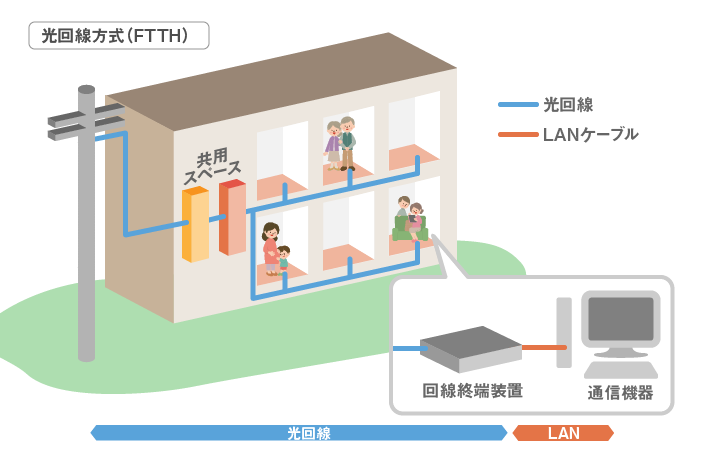
光回線(VDSL方式のマンション)
光回線のうち、VDSL方式というマンション内を電話線で繋いでいる場合は最大通信速度が100Mbps、実測値として50〜80Mbpsしかでません。
回線の混雑状況などによっては、30Mbps程度しかでないということも多々あるでしょう。

スマホ(キャリアやサブブランド)
スマホのうち、キャリア(オンライン専用ブランド含む)やサブブランドなら通信速度が30Mbps〜100Mbps程度でます。
スマホとして考えると30Mbpsは十分優秀な速度です。
ただし速度は環境・時間帯によって大きく変動し、30Mbpsを下回ることももちろんあります。
スマホ(MVNO)
キャリアから回線を借りて通信サービスを提供しているMVNOの格安SIMは、速度が5〜30Mbps程度。
30Mbps出てくれればありがたいですが、そこまででないことの方が多いです。
特に回線が混雑する時間帯だと5Mbps以下に落ち込むこともあるので注意が必要。
ただしその分、安い月額料金で使えるというメリットがあります
スマホを30Mbps程度の速度で使いたい場合におすすめは?
30Mbpsというのは、快適に利用する上で一つの目安。特に毎月20GB〜使う人にとっては、かなり重要です。
ただMVNOの格安SIMだとこの速度がでないことも多いので注意が必要。
ここでは、速度が比較的速い2つのおすすめを紹介します。
楽天モバイル

| 楽天モバイル | |
| 料金 | 〜3GB:1,078円 〜20GB:2,178円 〜無制限:3,278円 |
| 通話オプション | 15分以内無料:1,100円(標準アプリ) ※専用アプリ利用時はオプションなしで無料 |
| 使用回線 | 楽天 |
| 通信速度 | 20〜50Mbps |
新キャリアである楽天モバイルは、概ね30Mbpsの速度がでてくれます。
後述するahamoに比べると速度は遅いですが、データ無制限でも3,278円と安いのが大きなポイント。
キャンペーンも他社に比べて充実しており、コスパはトップクラスです。
新キャリアということで他のキャリアの回線を使っている格安SIMに比べるとエリアが狭く繋がりにくいといった悪い評判がかなり目立っていましたが、現在は大幅改善。
さらにパートナー回線(au回線)の上限が5GBから無制限となったので、使い勝手はかなり良くなりました。

ahamo
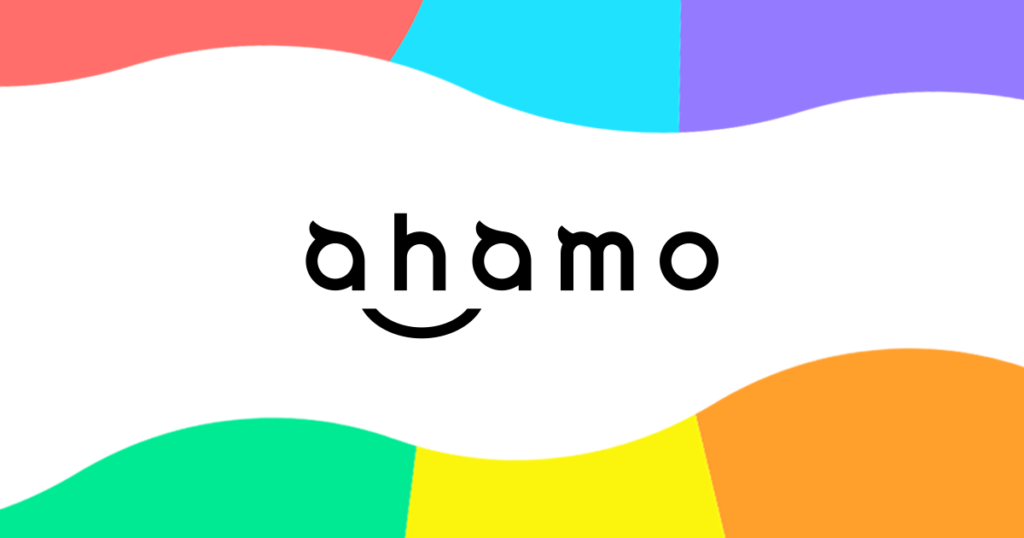
| ahamo | |
| 料金 | 20GB:2,970円 100GB:4,950円 |
| 通話オプション | 5分以内無料:0円 かけ放題:1,100円 |
| 使用回線 | ドコモ |
| 通信速度 | 20〜300Mbps |
ドコモが出している格安プランであるahamoは速度重視の人に最もおすすめ。
ahamoは格安プランでありながらドコモのメインブランドと同じ回線を使うので、通信速度が速いです。
また5Gにも繋がりやすく、30Mbpsどころか200〜300Mbpsを超えることもあります。
大盛りオプションを利用すれば100GBまで使うことができるので、ヘビーユーザーでも使えるというのも大きなポイントでしょう。

光回線で30Mbps以下のときはどうしたらいい?
スマホであれば30Mbpsは標準的、もしくはむしろ速い速度です。
しかし光回線の場合だと遅い為、何かしら問題があるかもしれません。
速度が30Mbps以下になる原因
光回線などでよく見かける「1Gbps」のうたい文句ですが、これは回線の最大速度を表しています。
しかし1Gbpsの速度は「ベストエフォート」という理論上の話で、ほとんどの場合実現不可能です。
実際の速度は通信環境によって大きく左右されます。
速度が遅くなってしまう主な原因は以下の通りです。
- 端末やルーター、ケーブルなどのスペックが低い
- 電波が届きにくい場所にいる
- 電波干渉を受けている
- 回線が混雑している
- 多接続している
速度が遅いなと思ったときは場所を変えたり、接続台数や開いているアプリやサイトの数を減らしたりしてまず様子を見てみましょう。
具体的な対処法については次の項目で解説します。
速度を30Mbps以上にする方法
では具体的にどうすれば30Mbps以上の速度が出るようになるのか、実践しやすいものから順に紹介します。
- ルーターを置く位置を変える
- 周波数を切り替える
- 有線接続にする
- 使用していないアプリやサイトを閉じる
そのためほんの少し向きや位置を変えるだけで、速度が改善されることもあるため、都度計測しながら最適な位置を探してみましょう。
その場合、周波数を2.4GHzから5GHzに切り替えるとスムーズに通信することが可能。
どうしても電波が干渉を受けてしまう場合は有線接続にするのがおすすめです。
また複数人で回線を共有する、バックで重たいデータをダウンロードするといった多接続も回線の速度を落とす原因となります。
- セキュリティソフトやOS、ファームウェアを更新する
- 通信機器を最新のものに買い替える
- ケーブルをCAT6以上のものにする
当たり前のことですが、通信機器やルーター、OSのバージョンは新しいものほど速い通信が可能になります。
ケーブルのコード部分に書かれている文字がCAT5以下の場合は買い替えを検討した方がいいでしょう。
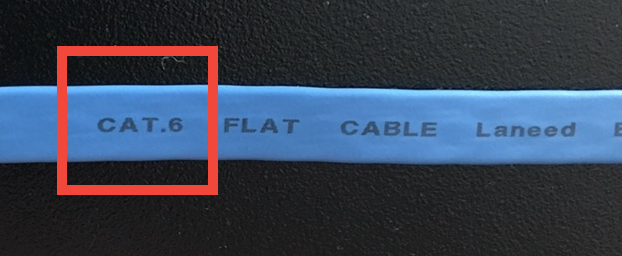

WiFiの通信速度を上げる方法、遅いと感じたら対策してみよう
iPv6の利用可否もチェック
ネットが遅い原因が回線の混雑の場合、iPv6を利用することで改善できる可能性があります。
現在はほとんどの光回線がiPv6という回線混雑に強い新たな規格を採用しています。
事業者によって有料オプションとなっていたり、無料でも申込みが必要な場合ある為、現在使うことができるか一度チェックしてみてください。
またiPv6を利用する為には、ルーターやLANケーブルはIPv6に対応したものを使う必要があるので買い替えも検討しましょう。
結論:30Mbpsあれば快適な通信ができる!ただし大容量のデータやラグの気になるオンラインゲームは注意
30Mbpsは一般的な通信を快適に行うことができる速度です。
| LINE/ Skype |
メッセージ | 〇 | Youtube | 低画質 | 〇 |
| 通話 | 〇 | 標準画質 | 〇 | ||
| ビデオ通話 | 〇 | 高画質 | 〇 | ||
| 〇 | 4K | ◯ | |||
| 〇 | オンラインゲーム | ◯ | |||
| 〇 | テザリング | 〇 | |||
| WEB ページ |
地図/ニュース | 〇 | データ | ダウンロード | 容量次第 |
| 通販サイト | 〇 | アップロード | |||
〇→問題なく使える、△→条件によっては使える、×→ほぼ使えない
ただし大容量のデータを扱う場合には30Mbpsでは足りないことがあります。
またオンラインゲームでは、回線速度の他に、Ping値という回線の反応速度も重要になるため一概に30Mbpsあれば十分というわけではないことに注意が必要です。
回線速度は用途によって「これくらいあれば大丈夫」という適正値が異なります。
使っていて遅いな、と感じることがあれば以下の対処法を試してみましょう。
- 電波が届きにくい場所にいる→ルータースマホの位置を移動させる
- 電波干渉を受けている→周波数帯を変更、有線接続にする
- 多接続している→不要なアプリやサイトを閉じる、接続している端末数を減らす
- 端末やルーター、ケーブルなどのスペックが低い→買い替える
- 回線が混雑している→回線の契約先を見直す、iPv6に申し込む



